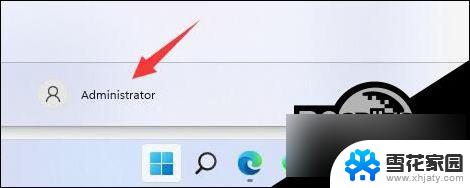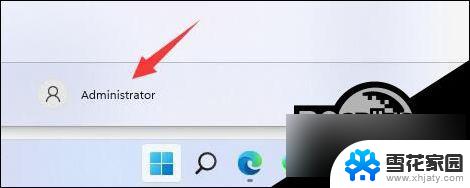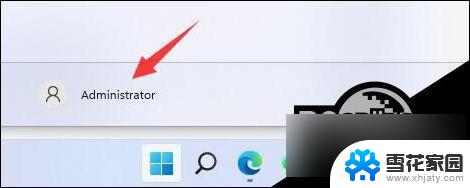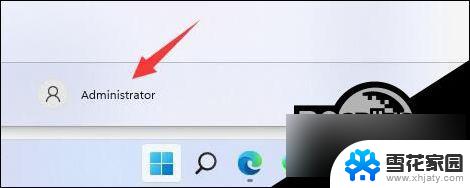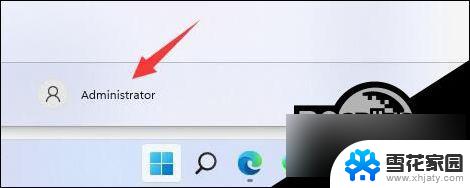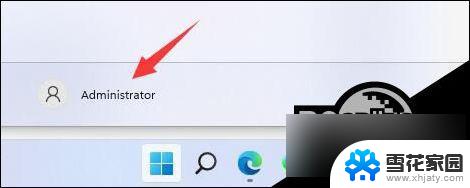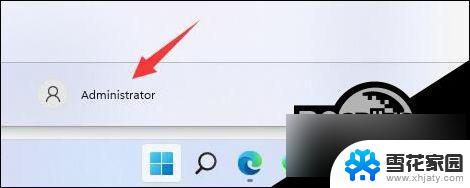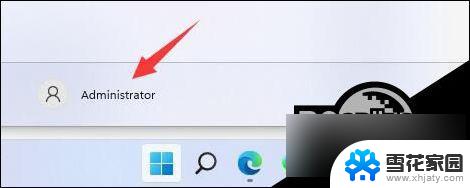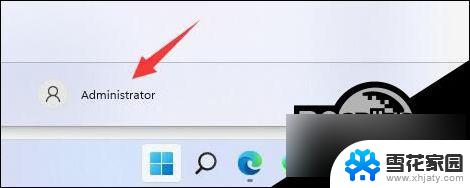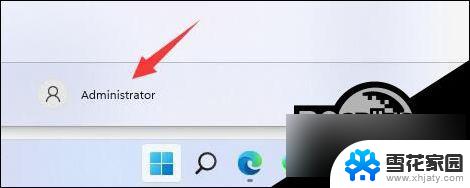win11修改账户用户名 Win11修改用户名的教程
更新时间:2024-12-29 17:08:02作者:yang
Win11操作系统是微软公司最新发布的操作系统,它带来了许多新的功能和改进,其中一个常见的需求是修改账户用户名,这可能是因为用户想要个性化自己的账户,或者是因为原先的用户名不够安全。在Win11中修改账户用户名并不复杂,只需按照简单的步骤就可以完成。接下来我们将介绍如何在Win11中修改账户用户名的详细教程。
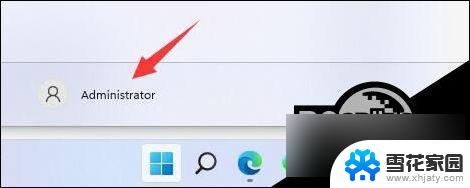
第一步
右键桌面此电脑,打开“管理”。
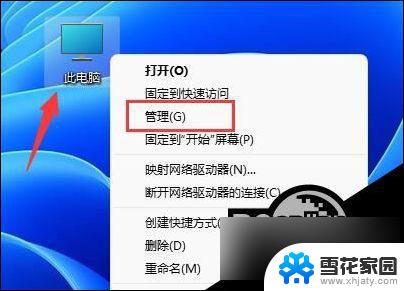
第二步
展开“本地用户和组”,双击打开“用户”。
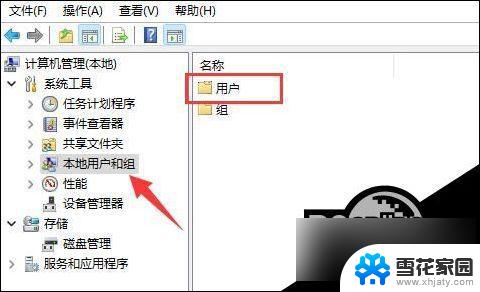
第三步
右键想要修改用户名的账户,打开“属性”。
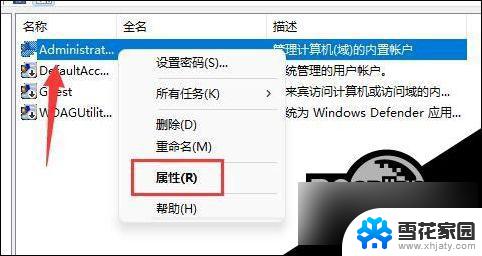
第四步
在“全名”下输入想要的名称。
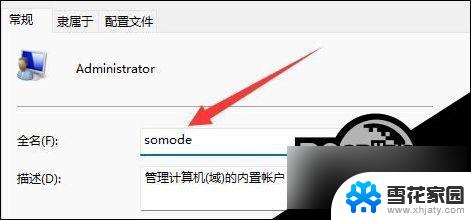
第五步
修改完成后,重启电脑就可以看到账户名称修改成功了。

如果你使用了微软账号登录,那么需要进入微软官网修改。
以上就是win11修改账户用户名的全部内容,有遇到相同问题的用户可参考本文中介绍的步骤来进行修复,希望能够对大家有所帮助。